Version 2021
Editor für visuelle bedingte Formatierung
Sie können basierend auf dem Wert einer Metrik Formatierung auf ein Steuerelement in Ihrem Dokument (Textfelder, Grafiken, Bereiche usw.) anwenden.
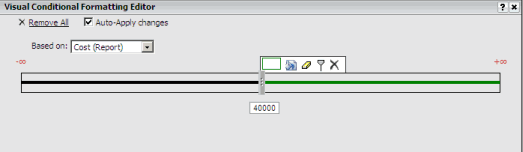
Beachten Sie die horizontale Schiebereglerleiste im Editor für visuelle bedingte Formatierung. Dies ist die Leiste, in der Sie unterschiedliche Bereiche an Werten definieren und die Formatierung angeben, die auf das Steuerelement anzuwenden ist, wenn Datenwerte in diese Bereiche fallen. Sie fügen Endpunkte hinzu und verschieben diese, um unterschiedliche Bereiche an Werten zu erstellen, wobei jeder Endpunkt auf der horizontalen Schiebereglerleiste eine andere bedingte Formatierung darstellt. Gehen Sie zum Beispiel davon aus, dass Sie zwei verschiedene bedingte Formatierungen für die Metrik „Tagesumsatz“ (Daily Revenue) erstellen möchten: Eine bedingte Formatierung zur Hervorhebung von Umsatzdaten über 40.000 € und eine weitere bedingte Formatierung zur Hervorhebung von Daten, die unter 10.000 € liegen. Sie können einen Endpunkt für 10.000 und einen für 40.000 erstellen und dann die Formatierung angeben, die auf Werte angewendet wird, die in den jeweiligen Bereich fallen.
Um bedingte Formatierung auf Objekte in einem Tabellenbericht in einem Dokument anzuwenden, schlagen Sie unter Benutzeroberflächen für Schwellenwerte nach.
So erstellen Sie eine einfache bedingte Formatierung
- Öffnen Sie das Dokument im Designmodus oder im Bearbeitbaren Modus.
- Klicken Sie mit der rechten Maustaste auf das Steuerelement im Bereich „Dokumentlayout“ und zeigen Sie auf Bedingte Formatierung und wählen dann Visuell aus. Der Editor für visuelle bedingte Formatierung wird geöffnet.
- Wählen Sie in der Dropdown-Liste Basierend auf die Metrik, auf der die Qualifizierung basieren soll. Möchten Sie beispielsweise sicherstellen, dass die bedingte Formatierung einfach Werte für täglichen Umsatz über 40.000 € hervorhebt, wählen Sie „Tagesumsatz“ aus der Dropdown-Liste aus.
- Geben Sie in das Feld Wert eingeben die Zahl ein, für die Sie die bedingte Formatierung definieren möchten, und klicken Sie dann auf das Symbol Übernehmen
 . Im vorhergehend beschriebenen Szenario können Sie beispielsweise
. Im vorhergehend beschriebenen Szenario können Sie beispielsweise 40000eingeben, um einen Endpunkt für 40.000 € zu erstellen. - Haben Sie die Qualifizierung erstellt, müssen Sie die Formatierung angeben, die Sie anwenden möchten, wenn die Qualifizierung erfüllt ist. Der Bereich zwischen zwei Endpunkten in der horizontalen Leiste repräsentiert den Bereich zwischen zwei Werten. Bewegen Sie den Mauszeiger über den Bereich des Balkens, den Sie formatieren möchten. Wählen Sie im Popup-Menü, das angezeigt wird, das Symbol Formatierung
 aus.
aus. - Wählen Sie eine der folgenden Vorgehensweisen:
- Um die Werte der bedingten Formatierung in einem Textfeld durch Anpassung der Schrift, Farbe, Ausrichtung und weiterer Optionen zu formatieren, treffen Sie die entsprechende Auswahl auf den Registerkarten „Schrift“, „Zahl“, „Ausrichtung“ und „Farbe und Linien“. Unter Dialogfeld „Schwellenwert formatieren“ finden Sie weitere Informationen zu den verfügbaren Optionen.
Um eine Linie, Form oder einen anderen Typ Dokument-Steuerelement zu formatieren, treffen Sie die entsprechende Auswahl unter Verwendung der Optionen „Füllung“, „Rahmen“ und „Linie und Form“. Unter Dialogfeld „Formatierung“ finden Sie weitere Informationen zu den verfügbaren Optionen.
Das Textbeispiel links im Popup-Menü
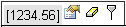 zeigt ein Beispiel für die Formatierung, die Sie angegeben haben.
zeigt ein Beispiel für die Formatierung, die Sie angegeben haben. - Um zusätzliche Qualifizierungen hinzuzufügen, klicken Sie im Popup-Menü auf das Symbol Schwellenwert hinzufügen
 . Der horizontalen Leiste wird ein neuer Endpunkt hinzugefügt. Die anfängliche Position des Endpunkts ist unterschiedlich, abhängig von der von Ihnen vorher festgelegten Art der Qualifizierung. Wiederholen Sie die entsprechenden vorherigen Schritte, um die zusätzlichen Qualifizierungen zu definieren.
. Der horizontalen Leiste wird ein neuer Endpunkt hinzugefügt. Die anfängliche Position des Endpunkts ist unterschiedlich, abhängig von der von Ihnen vorher festgelegten Art der Qualifizierung. Wiederholen Sie die entsprechenden vorherigen Schritte, um die zusätzlichen Qualifizierungen zu definieren. - Um eine bedingte Formatierung zu löschen, bewegen Sie den Cursor über die Endung der bedingten Formatierung und klicken dann auf Schwellenwert löschen
 Symbol.
Symbol. - Um alle Formatierungsoptionen, die für eine bedingte Formatierung angegeben sind, auf die Standardwerte zurückzusetzen, bewegen Sie den Cursor über die Endung der bedingten Formatierung und klicken dann auf Formatierung löschen
 Symbol.
Symbol. -
Klicken Sie auf OK, um Änderungen anzuwenden und zum Dokument zurückzukehren.
Ist das Kontrollkästchen Änderungen automatisch übernehmen aktiviert, sind Ihre Änderungen bereits in Ihrem Dokument sichtbar.
